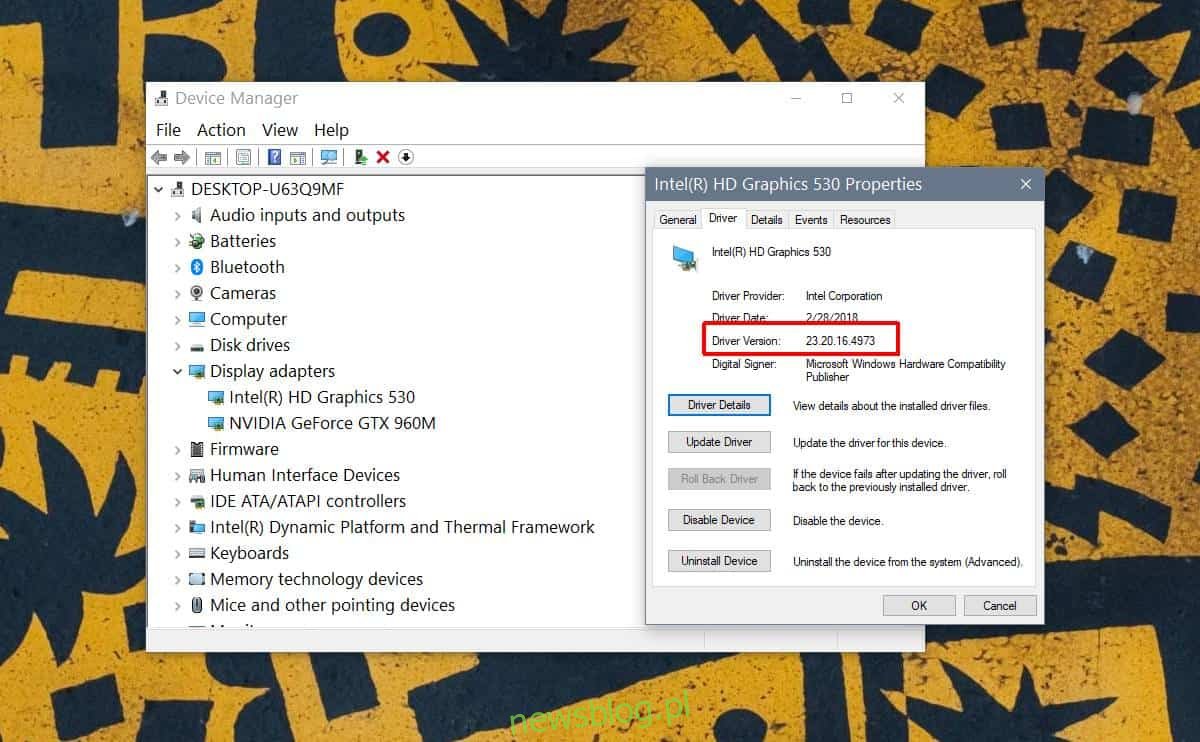Liczba rzeczy, które mogą się nie udać podczas aktualizacji systemu Windows 10, jest po prostu niesamowita. Najnowszy problem nie pochodzi od Microsoftu, ale od Intela. Karty graficzne Intela są szeroko stosowane przez wielu producentów komputerów i laptopów i wydaje się, że Intel wydał aktualizację sterownika, która psuje coś w systemie Windows 10 1809. W rezultacie Microsoft blokuje system Windows 10 1809 w systemach, na których działa problem kierowców. Oto, jak sprawdzić, czy sterowniki ekranu Intel blokują system Windows 10 1809.
Sterowniki ekranu Intel blokujące system Windows 10 1809
Sterowniki ekranu Intel blokujące system Windows 10 1809 to;
wersja 24.20.100.6344
wersja 24.20.100.6345
Teraz musisz sprawdzić, której wersji sterownika ekranu używasz. Aby to zrobić, otwórz Menedżera urządzeń. Możesz go wyszukać w wyszukiwarce Windows lub możesz otworzyć Panel sterowania i przejść do Sprzęt i dźwięk i wybrać Menedżera urządzeń w obszarze Urządzenia i drukarki.
W Menedżerze urządzeń rozwiń grupę urządzeń Display Adapter i wybierz swoją kartę graficzną Intel. Kliknij go dwukrotnie, aby otworzyć jego właściwości. Przejdź do zakładki Sterownik i sprawdź wersję sterownika.
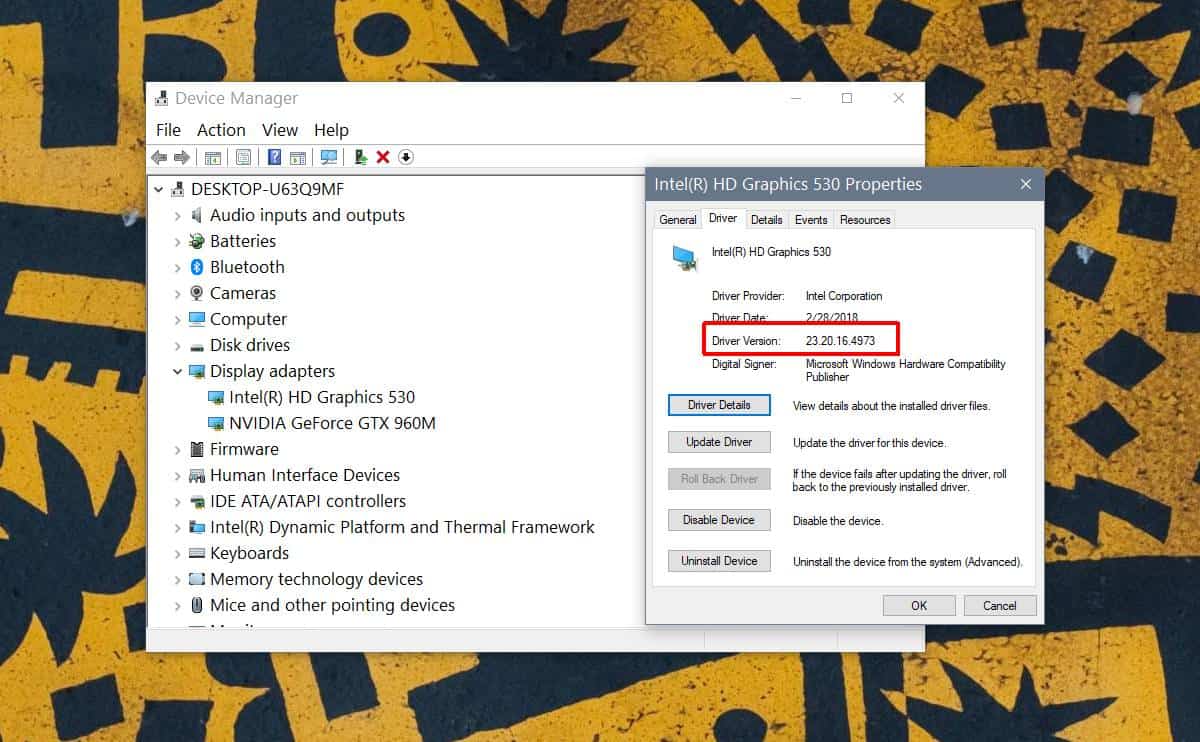
Jeśli otrzymałeś jeden ze zaktualizowanych sterowników, do których Microsoft blokuje aktualizacje, będziesz musiał przywrócić go do starszej wersji, a następnie uruchomić aktualizację systemu Windows. Jeśli opcja przywracania nie jest dostępna, możesz zamiast tego odwiedzić firmę Intel i znaleźć sterownik ekranu, który jest dostępny poza problematycznymi sterownikami.
Jeśli nie możesz znaleźć sterownika w witrynie firmy Intel, odwiedź witrynę internetową producenta laptopa / komputera stacjonarnego i pobierz dostępny tam sterownik ekranu. Sterownik będzie oczywiście starszą wersją, a kiedy spróbujesz go zainstalować, poinformuje Cię, że nowsza wersja jest dostępna i działa w Twoim systemie.
Aby obejść ten problem, musisz najpierw odinstalować sterownik z Menedżera urządzeń, a następnie ręcznie zainstalować ten, który pobrałeś. Jakość wyświetlania może spaść po usunięciu sterownika, ale nie martw się. Staraj się, aby podczas tej czynności system był odłączony od Internetu, aby uniemożliwić systemowi wyszukiwanie i instalowanie nowszych sterowników. Gdy skończysz, blokuj aktualizacje sterownika ekranu do czasu otrzymania następnej aktualizacji systemu Windows 10.
Jeśli nie masz ochoty na kolejną aktualizację systemu Windows 10, możesz chwilę poczekać. Firma Microsoft jest świadoma tego problemu i aktywnie współpracuje z firmą Intel, aby wprowadzić jego poprawkę. Jeśli nie możesz znaleźć starszych sterowników ekranu, zawsze możesz przeprowadzić czystą instalację nowej wersji systemu Windows 10. Narzędzie do tworzenia multimediów zostało zaktualizowane, aby pobrać 1809.